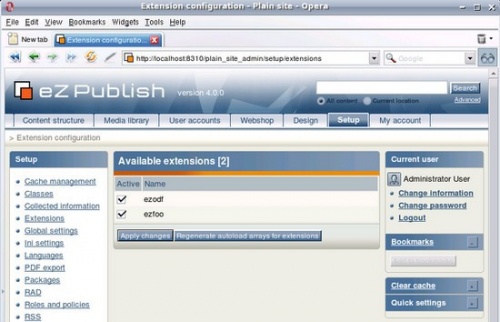EZ Publish/EZ Publish使用扩展
|
EZ Publish | EZ Publish安装与卸载 | EZ Publish的使用 | EZ Publish常见问题 | EZ Publish其他 |
eZ Publish 的插件被称为扩展。扩展可以提供附加的功能。eZ Publish 可以安装多种扩展。所有的eZPublish 扩展都具有统一的安装方法。本条目会说明如何安装扩展:
1. 解压扩展压缩文件
2. 激活扩展
某些扩展需要额外的操作才可以正常工作,如:创建新的数据库表,添加若干eZ Publish 内容类等等。类似的操作会在每个扩展自己的文档中说明。
本条目只涉及扩展安装的基本步骤。出于演示的目的,会尝试安装一个称为"ezfoo"的扩展。
解压文件[ ]
每个扩展都以一个压缩文件的形式发布。压缩文件的文件名由扩展的名称和版本构成。此外,压缩文件的类型由文件的后缀名表示。后缀名可能为"tgz","tar.gz","bz2",或"zip"。例如:
• ezfoo-extension-1.0.tgz
• ezfoo-extension-1.0.tar.gz
• ezfoo-extension-1.0.bz2
• ezfoo-extension-1.0.zip
Windows 用户应该下载"zip"格式的压缩文件。对于Linux/UNIX 用户,只要对应的解压工具已安装,可以下载任何格式的文件。
扩展的基本目录
复制下载的压缩文件至eZ Publish 安装目录下的"extension" 目录。如果这个目录还不存在,可以创建同名目录。(不要用复数"extensions"作为目录名。)
在linux/UNIX 平台,可以用以下的命令行创建目录并复制压缩文件。
mkdir /opt/ezp/extension/ cp /home/myuser/download/ezfoo-extension-1.0.tar.gz /opt/ezp/extension/
用真实的eZ Publish 安装目录替换"/opt/ezp/",用真实的压缩文件下载目录替换"/download/ezfoo-extension-1.0.tar.gz"。
解压缩压缩文件
在"extension"目录中解压缩压缩文件。如果操作无误,在"extension"目录中会创建一个"ezfoo“目录。
参阅下表了解Linux/UNIX 平台上正确的解压命令行,取决于要解压的文件格式:
| 压缩文件格式 | 解压命令行 |
| tar.gz或tgz | tar -zxvf ezfoo-extension-1.0.tar.gz或tar -zxvf zfoo-extension-1.0.tgz |
| bz2 | tar -jxvf ezfoo-extension-1.0.bz2 |
| zip | unzip ezfoo-extension-1.0.zip |
在windows 平台,可以用系统内建的zip 特性来解压"zip"文件。文件会因该被解压至"extension/ezfoo"。
激活扩展[ ]
每个扩展都需要被激活,这意味者需要将扩展注册到eZ Publish 框架中。每个扩展可以通过eZ Publish管理界面或配置文件激活。此外,可以将扩展注册为全局扩展或某些站点入口的扩展。
管理界面 登录到eZ Publish 管理界面,点击“设置”标签,然后点击左侧的“扩展”菜单。可以看到一个显示所有可用扩展的列表与对应的复选框。要激活示例扩展,勾选下图中的复选框然后点击“应用”按钮。
配置文件
除了管理界面外,扩展也可以在"site.ini"中手动激活。
激活为全局扩展
要将示例扩展激活为全局扩展,编辑"settings/override/site.ini.append.php"。在"[ExtensionSettings]"下添加以下内容:
ActiveExtensions[]=ezfoo
"[ExtensionSettings]"中可以添加多个扩展。如果文件或配置章节不存在,需要手动创建文件和/或配置章节。
激活为站点入口扩展
要将示例扩展激活为"example"站点入口的扩展,编辑"settings/siteaccess/example/site.ini.append.php"文件。在"[ExtensionSettings]"中添加以下内容:
ActiveAccessExtensions[]=ezfoo
注意:激活扩展的这一行为"ActiveAccessExtensions",而不是"ActiveExtensions"。如果文件和/配置章节不存在,可以手动创建。